Fonts size
- S
- M
- L
Désinstallation de Nikon Transfer 2
Windows
Les fenêtres affichées, les noms des options de menu et les procédures d’utilisation peuvent varier selon la version du système d’exploitation. Pour plus de détails, consultez le mode d’emploi de votre ordinateur ou de votre système d’exploitation.
- Démarrez l’ordinateur, puis ouvrez une session en tant qu’administrateur.
- Cliquez avec le bouton droit sur le bouton [Démarrer], sélectionnez [Applications et fonctionnalités], puis [Nikon Transfer 2] et cliquez sur [Désinstaller].
- Cliquez sur [Désinstaller].
La désinstallation démarre. La fenêtre [Vérification de compte d'utilisateur] s’affiche avant le début de la désinstallation. Cliquez alors sur [Oui]. Si le programme de désinstallation rencontre des fichiers en lecture seule ou des composants partagés avec une autre application, une boîte de dialogue de confirmation apparaît. Lisez attentivement les informations affichées avant de décider du sort à réserver aux composants en question.
Redémarrage
Redémarrez l’ordinateur si vous y êtes invité.
Mac OS
- Démarrez l’ordinateur, puis ouvrez une session en tant qu’administrateur.
- Ouvrez [Applications] - [Nikon Software] - [Nikon Transfer 2] et double-cliquez sur l’icône [Désinstallation de Nikon Transfer 2].
Une boîte de dialogue d’authentification s’affiche.
- Saisissez un nom d’administrateur et un mot de passe, puis cliquez sur [OK].
Une boîte de dialogue de confirmation s’affiche. Cliquez sur [Oui] et suivez les instructions à l’écran pour désinstaller Nikon Transfer 2.
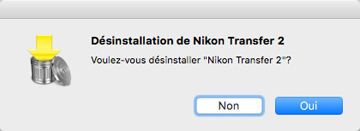
Redémarrage
Redémarrez l’ordinateur si vous y êtes invité.
